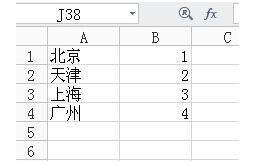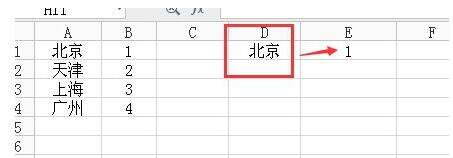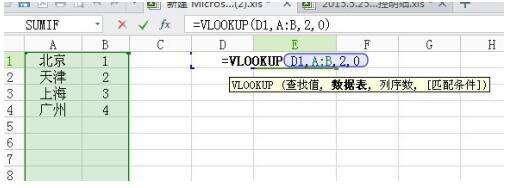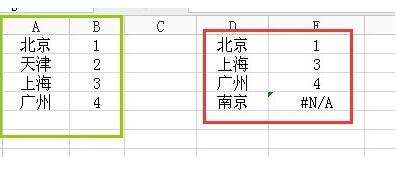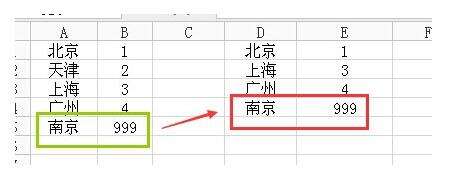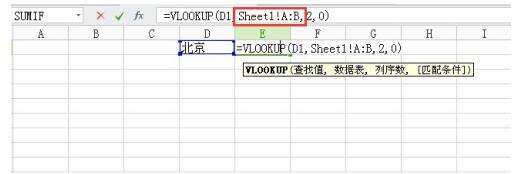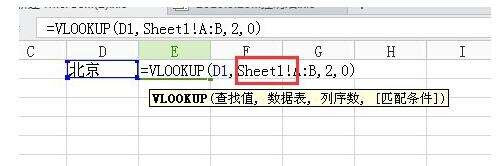Excel输入数据自动变成数字的方法教程
办公教程导读
收集整理了【Excel输入数据自动变成数字的方法教程】办公软件教程,小编现在分享给大家,供广大互联网技能从业者学习和参考。文章包含528字,纯文字阅读大概需要1分钟。
办公教程内容图文
新建工作表,建立数据源
如图,如在D1单元格输入“北京”,将在E1单元格输出“1”,在E1单元格输入公式E1=VLOOKUP(D1,A:B,2,0)
双击单元格E1,能看到公式指定区域,“D1”为要工作室需要输入的城市名称,“A:B”表示引用的数据源,通俗讲就是对照表,输入A列数据然后B列自动生成数字,公式中其它的无需改动,然后回车即可。
如图,回车后,下拉单元格填充公式,红色方框内输入“南京”,对应的不是数值,是#N/A,原因是绿色方框内的数据源里没有南京对应的数字
现在增加数据源,指定南京对应数值为999,如图,转换成功
以上是在一个工作表里,若在两个工作表里呢,假设数据源在sheet1,数据录入是在sheet2进行,sheet2工作表的公式运用如下图,红色方框内,与第二步里的公式对比,多了一个”sheet1!“,这个表示引用sheet1的数据源。
红色方框引用数据源工作表,如果数据源工作表命名是“对照”,那红色方框里就是“对照!”,注意,“!”符号一定要是输入法为英文状态,否则公式错误
办公教程总结
以上是为您收集整理的【Excel输入数据自动变成数字的方法教程】办公软件教程的全部内容,希望文章能够帮你了解办公软件教程Excel输入数据自动变成数字的方法教程。
如果觉得办公软件教程内容还不错,欢迎将网站推荐给好友。